Após anos construindo sites WordPress, aprendemos o quão importante é ter uma configuração WordPress local em seu computador.
Ter o WordPress em sua máquina pessoal permite que você experimente novos recursos sem arriscar seu site ativo, mergulhe fundo no desenvolvimento WordPress e até mesmo construa sites inteiros antes de serem publicados. É como ter uma caixa de areia privada para todos os seus projetos WordPress.
Se você é um usuário do Windows, existem inúmeras maneiras de configurar o WordPress localmente. Mas nós reduzimos a duas das maneiras mais fáceis. Neste guia, mostraremos como instalar facilmente o WordPress em um computador Windows, independentemente da versão que você esteja usando.
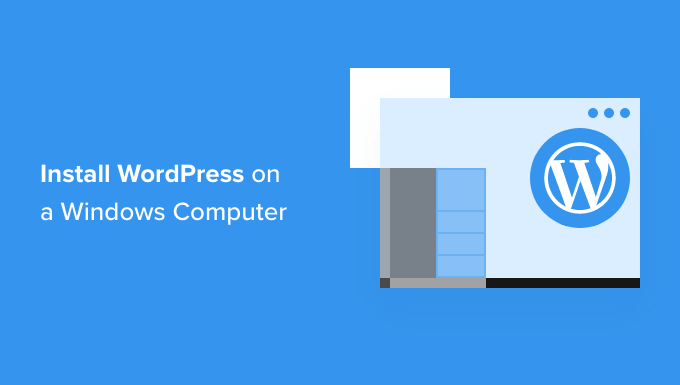
Por que você deve instalar o WordPress no Windows?
Se você é um usuário do Windows, instalar o WordPress localmente em seu computador oferece vários benefícios.
Uma instalação local do WordPress cria um ambiente de teste que não afeta seu site ativo. Essa configuração, frequentemente chamada de servidor local ou localhost, é seu playground pessoal para o WordPress.
Desenvolvedores WordPress usam regularmente instalações locais para seu trabalho. Por exemplo, eles podem usá-la para experimentar novos plugins ou temas ou testar o site antes de atualizar para o editor de blocos Gutenberg.
Mas não é apenas para os profissionais. Se você é novo no WordPress, uma configuração local é perfeita para aprender. Você pode explorar recursos, testar temas e plugins e experimentar livremente sem se preocupar em quebrar um site ativo.
É importante notar que, ao instalar o WordPress localmente no Windows, apenas você poderá ver o site. Se você quiser criar um site público, você precisará de um nome de domínio e hospedagem web.
Agora, tecnicamente, você pode instalar o WordPress no Windows usando o XAMPP, e já escrevemos um tutorial sobre isso.
Dito isso, encontramos 2 maneiras ainda mais simples do que o XAMPP para configurar um ambiente WordPress local, tornando-as ótimas para iniciantes ou usuários que precisam criar um site local rapidamente. Você pode clicar no link abaixo para pular para qualquer método de seu interesse:
- Método 1: Instalar o WordPress no Windows Usando o Studio (Rápido e Simples)
- Método 2: Instalar o WordPress no Windows Usando o Local WP (Mais Personalizável)
- Alternative: Use WordPress Playground to Test Themes, Plugins, and More
Método 1: Instalar o WordPress no Windows Usando o Studio (Rápido e Simples)
Para o primeiro método, usaremos o Studio. É um software WordPress local feito pela Automattic, a empresa que gerencia e opera o WordPress.com, que é um construtor de sites baseado no software WordPress.
Falaremos sobre este método primeiro porque ele é muito mais rápido e simples de seguir, tornando-o perfeito para iniciantes completos.
Primeiro, você precisa abrir o site Studio by WordPress.com. Em seguida, clique no botão 'Download for Windows'.
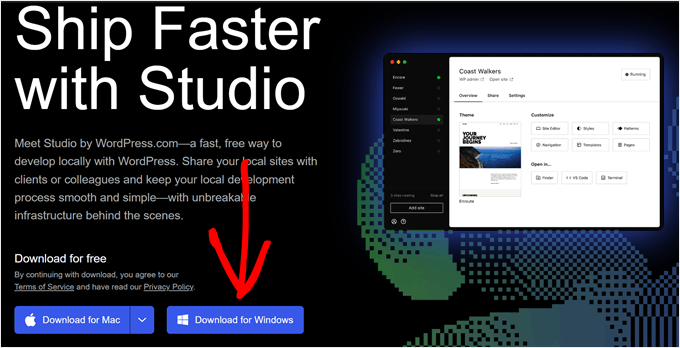
Depois de fazer isso, basta abrir o arquivo baixado para iniciar a instalação.
Uma janela pop-up aparecerá agora, mostrando que o aplicativo está sendo instalado.
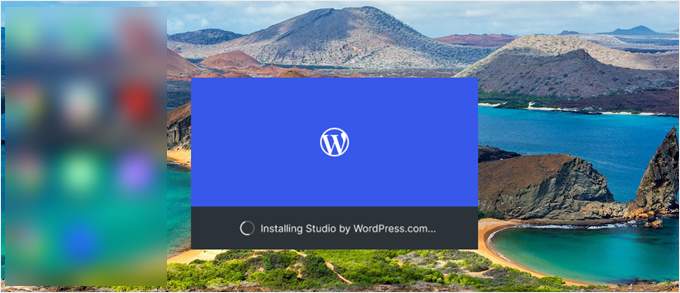
Com isso feito, você pode adicionar seu primeiro site.
Para fazer isso, basta inserir o nome do seu novo site local do WordPress e clicar em ‘Adicionar site’. Você pode nomear o site como quiser, desde que isso o ajude a identificá-lo facilmente.
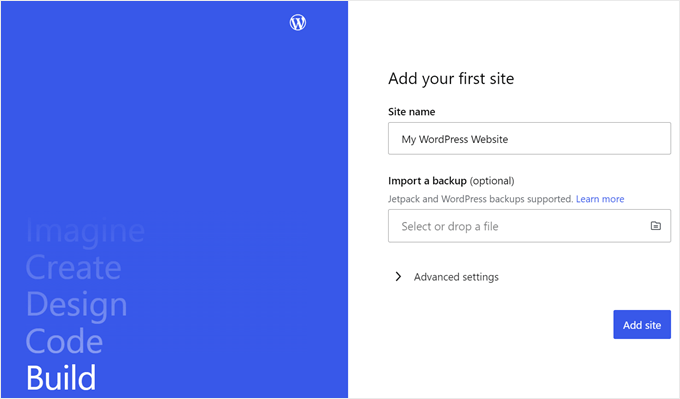
Agora você deve ver o painel do seu site local do WordPress.
Para acessar seu painel do WordPress e editar seu site, basta clicar no botão ‘Iniciar’ no canto superior direito. Isso tornará seu site local acessível para você em seu computador.
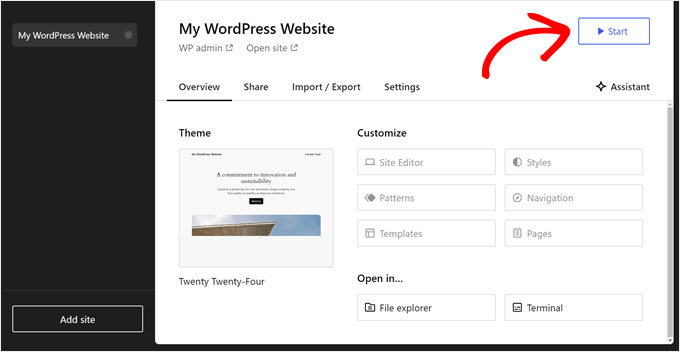
Assim que o botão ‘Iniciar’ mudar para ‘Em execução’, você poderá clicar no link ‘WP Admin’ no canto superior esquerdo da página.
Isso o levará à sua página de administração do WordPress local.
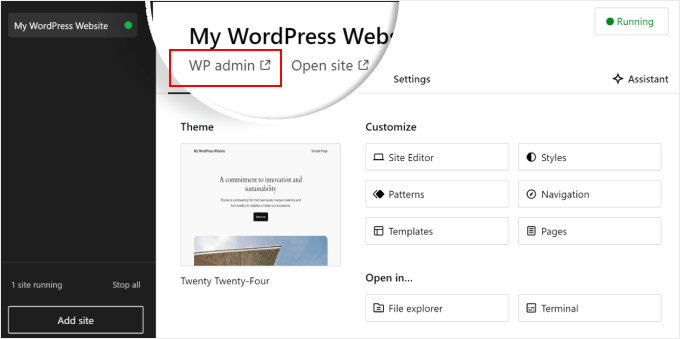
E isso é praticamente tudo para a configuração. Vamos explorar as outras configurações que podem ser necessárias enquanto você constrói seu site local.
Como você pode ver na aba ‘Visão Geral’, você pode acessar imediatamente o menu do editor completo de sites do WordPress diretamente do painel do Studio. Você também pode clicar em ‘Explorador de Arquivos’ para abrir as pastas e arquivos do seu site WordPress e clicar em ‘Terminal’ para gerenciar seu site usando WP-CLI.
Se você mudar para a aba ‘Compartilhar’, você pode fazer login na sua conta WordPress.com, clonar seu site local e carregá-lo nos servidores do WordPress.com. Isso tornará o site clonado temporariamente online, o que é útil para compartilhar sites de demonstração com seus clientes ou membros da equipe.
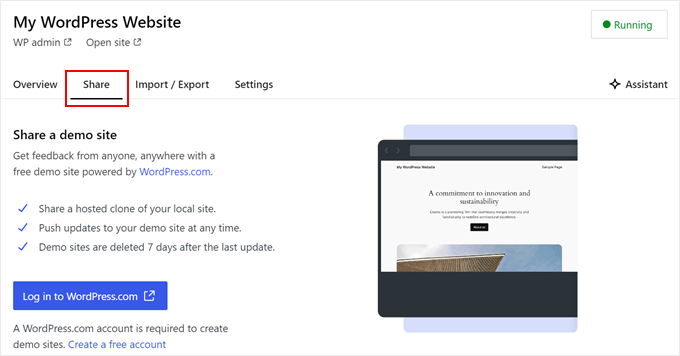
Às vezes, você pode querer fazer login no seu site local diretamente pelo navegador em vez de usar o Studio. Nesse caso, você precisa saber suas credenciais de wp-admin.
Para encontrá-las, você pode mudar para a aba ‘Configurações’ e encontrar seu nome de usuário administrador do WordPress, senha e URL de login lá.
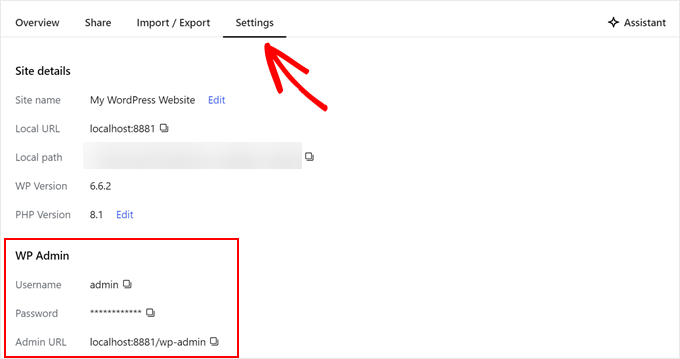
Outro recurso interessante do Studio é seu chatbot de IA integrado, com o qual você pode se comunicar clicando no botão ‘Assistente’.
Aqui, você pode pedir ajuda ao Studio com tarefas como atualizar todos os seus plugins de uma vez, atualizar sua versão principal do WordPress ou criar código para um bloco personalizado.
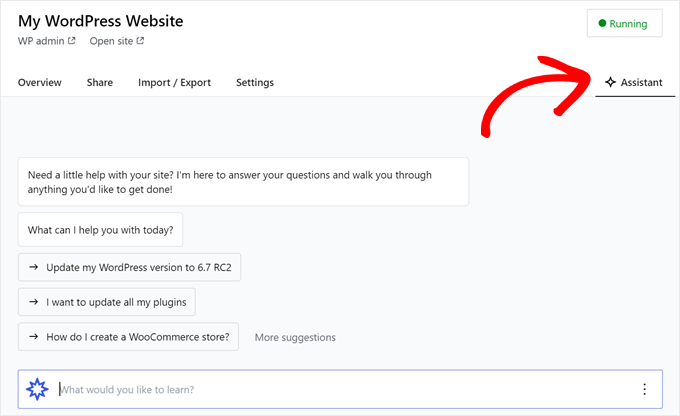
Quando terminar de trabalhar em seu site local, basta passar o mouse sobre o botão ‘Executando’ no canto superior direito até que ele diga ‘Parar’.
Em seguida, clique no botão para parar o site.
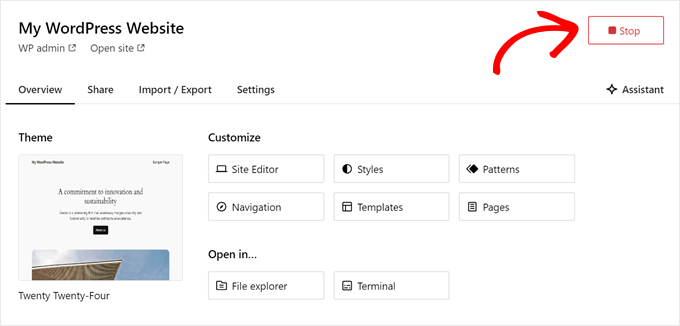
Uma desvantagem do Studio é que você não pode configurar o ambiente WordPress ao seu gosto. Isso significa que você precisa usar a versão do PHP, o servidor web e o banco de dados que foram pré-selecionados para você.
Isso pode ser um inconveniente se você precisar testar seu site ou plugin com configurações de servidor específicas.
Se você precisar de mais controle sobre seu ambiente WordPress local ou precisar corresponder sua configuração local a uma configuração específica de servidor ativo, você pode conferir o próximo método usando o Local WP.
Método 2: Instalar o WordPress no Windows Usando o Local WP (Mais Personalizável)
Primeiro, você precisa baixar e instalar o software Local WP em seu computador Windows. Simplesmente acesse o site do Local WP e clique no botão ‘Download for Free’.
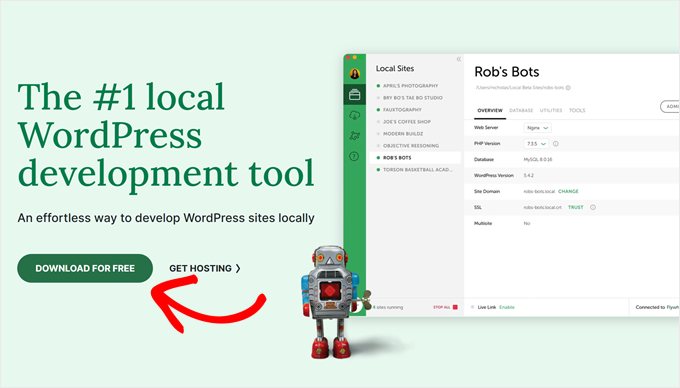
Depois disso, uma janela pop-up aparecerá onde você precisará selecionar sua plataforma. Vá em frente e escolha ‘Windows’ no menu suspenso.
Em seguida, você pode inserir seus detalhes como nome e sobrenome, endereço de e-mail comercial e número de telefone para baixar o software.
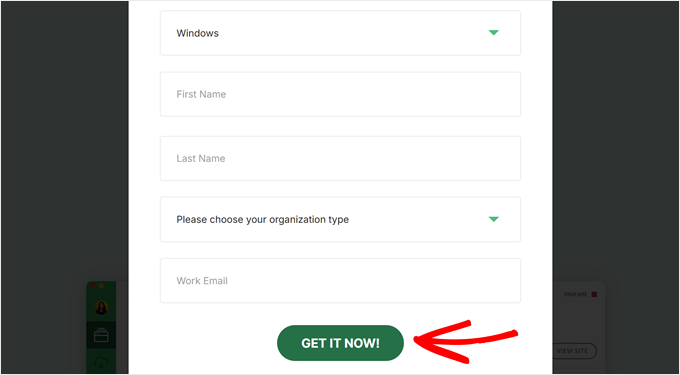
Ao inserir os detalhes, simplesmente clique no botão ‘Get it Now’.
Depois disso, o software será baixado automaticamente para o seu computador. Caso contrário, você pode clicar no link ‘click here’ para iniciar o download.
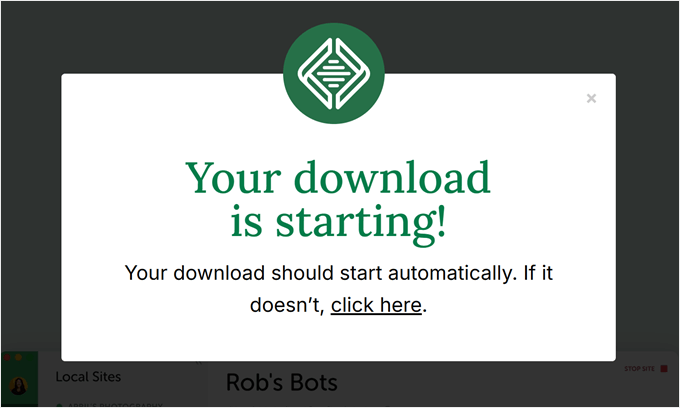
Assim que o arquivo for baixado, vá em frente e inicie o assistente de instalação.
Agora, você precisará selecionar se deseja instalar o software para todos os usuários ou apenas para você.
Depois de selecionar uma opção, clique no botão ‘Next’.
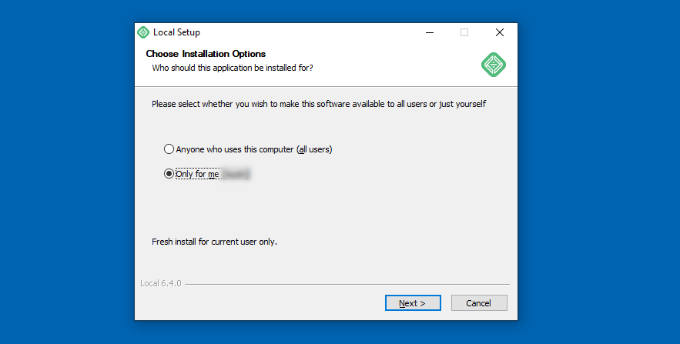
Na próxima etapa, você pode selecionar a ‘Destination Folder’ onde o software será instalado.
Simplesmente clique no botão ‘Browse’ para definir o caminho e, em seguida, clique no botão ‘Install’.
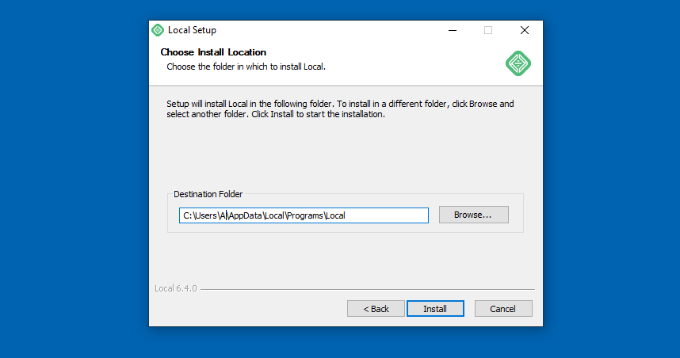
O software Local WP será instalado agora em seu computador Windows.
Assim que terminar, você pode marcar a caixa de seleção ‘Executar Local’ e clicar no botão ‘Concluir’ no assistente de configuração.
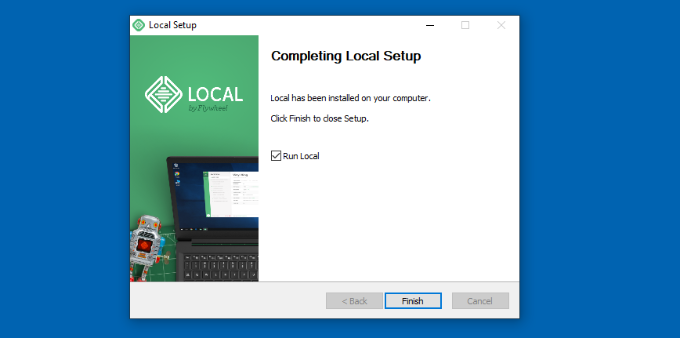
O software será iniciado em seu dispositivo Windows.
O próximo passo é adicionar um novo site local. Para fazer isso, basta clicar no botão de adição ‘+’ na parte inferior.
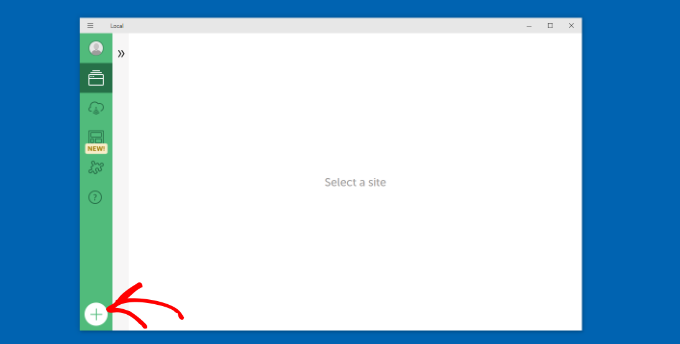
Depois disso, você pode criar um site no software Local.
Selecione a opção ‘Criar um novo site’ e clique no botão ‘Continuar’. Existem também opções para criar o site a partir de um modelo ou de um arquivo de site existente, mas vamos com a primeira opção para fins de demonstração.
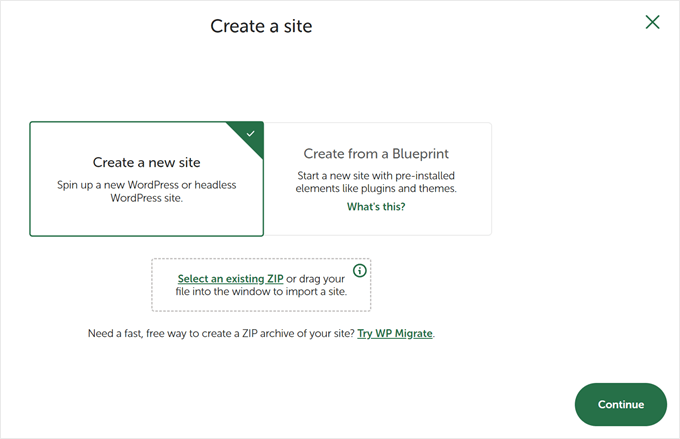
Em seguida, você pode inserir um nome para o seu site local, como ‘Meu Site WordPress’.
Existem também opções avançadas onde você pode inserir o domínio do site local e o caminho do site local. Por padrão, o domínio usará o título do seu site, mas separado por hifens.
Assim que terminar, basta clicar no botão ‘Continuar’.
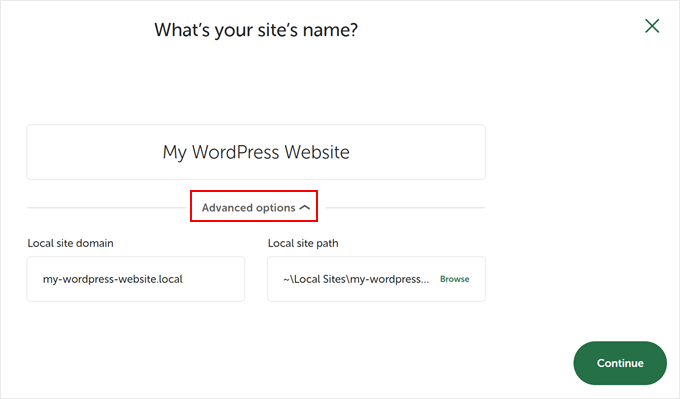
Depois disso, você precisará escolher um ambiente para o seu site local.
Você pode usar o ambiente ‘Preferencial’, onde o software selecionará automaticamente a versão do PHP, o servidor web e a versão do MySQL. Por outro lado, você também pode selecionar ‘Personalizado’ e inserir os detalhes do ambiente.
O Local WP oferece as versões mais recentes do PHP. Quanto ao servidor web, você pode escolher entre Nginx ou Apache. Você também pode escolher entre MySQL ou MariaDB para os bancos de dados.
Note que algumas versões de PHP, servidor web e banco de dados exigem o download de algumas dependências para que funcionem corretamente.
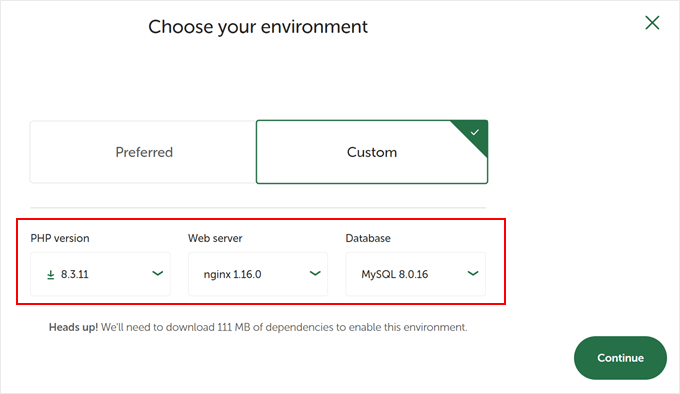
Em seguida, você pode inserir um nome de usuário e senha do WordPress para o seu site local. Além disso, há também uma opção para escolher um endereço de e-mail do WordPress onde você receberá todas as notificações por e-mail.
Além disso, há uma opção avançada onde o software perguntará se você tem uma rede WordPress multisite. Se não tiver, basta clicar em ‘Não’.
Após inserir esses detalhes, basta clicar no botão ‘Adicionar Site’.
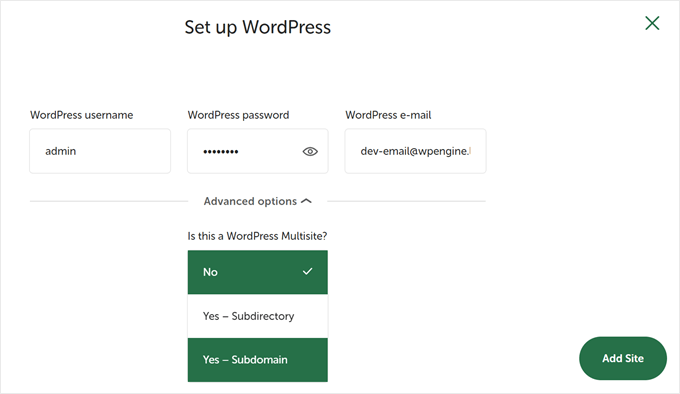
O software agora instalará o WordPress e configurará seu site.
Para iniciar o site local, prossiga e clique no botão ‘Iniciar site’ no canto superior direito.
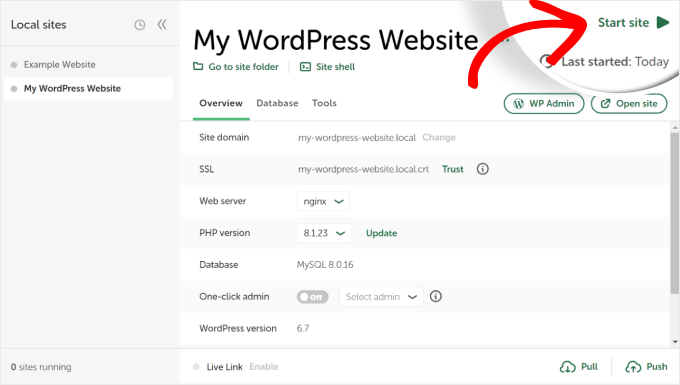
Em seguida, clique no botão ‘WP Admin’ e você verá a página de login do administrador do WordPress.
Basta inserir o nome de usuário e a senha que você usou anteriormente ao configurar o site local e, em seguida, clicar no botão ‘Entrar’.

Agora você pode editar seu site local em seu computador Windows.
Quando terminar, não se esqueça de parar o site no software Local WP clicando no botão ‘Parar site’.
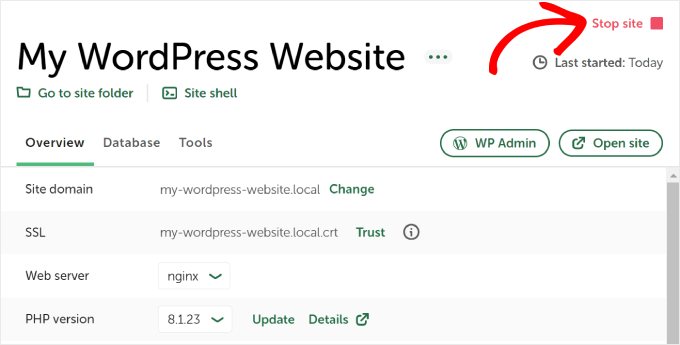
Dica Profissional: Se você quiser pular o processo de login, pode ativar um login de administrador com um clique no Local WP.
Para fazer isso, basta voltar ao painel do Local WP e alternar o botão ‘Login com um clique’ até que ele diga ‘Ativado’. Em seguida, no menu suspenso, selecione o usuário administrador que pode usar este recurso de login com um clique.
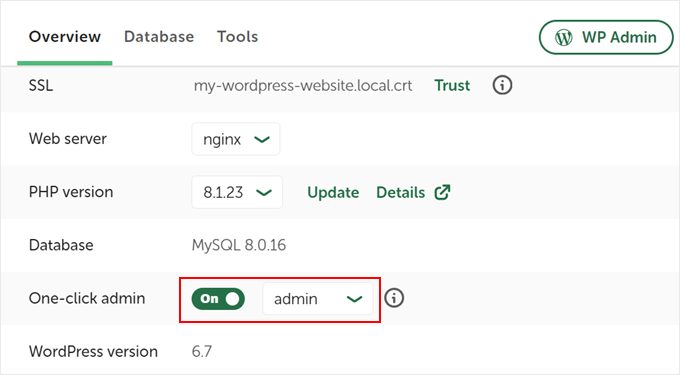
Alternativa: Use o WordPress Playground para Testar Temas, Plugins e Mais
O WordPress Playground é uma ferramenta inovadora que permite experimentar o WordPress diretamente no seu navegador. É um sandbox virtual onde você pode experimentar novos temas WordPress, plugins e recursos sem afetar nenhum site real.
O WordPress Playground difere de um ambiente WordPress local de várias maneiras importantes.
Primeiro, ele não requer instalação em seu computador e é redefinido após cada uso, ao contrário das configurações locais permanentes. Você pode acessá-lo de qualquer dispositivo com um navegador, enquanto as instalações locais estão vinculadas a um computador.
Embora o WordPress Playground seja ideal para testes rápidos e aprendizado, um ambiente WordPress local em seu computador Windows oferece mais flexibilidade para projetos de desenvolvimento de longo prazo.
Para um guia detalhado, confira nosso guia sobre como usar o WordPress Playground no seu navegador.
Instalei o WordPress no Meu Computador Windows, e Agora?
Agora que você tem o WordPress em seu computador, aqui estão algumas coisas que você pode fazer:
- Aprenda dicas e truques básicos do WordPress para usar melhor seu site.
- Experimente diferentes temas do WordPress para ver como seu site pode ficar.
- Instale e teste plugins essenciais do WordPress para adicionar novos recursos ao seu site.
- Aprenda a corrigir erros comuns do WordPress por conta própria.
- Experimente diferentes construtores de página de arrastar e soltar para deixar seu site com uma aparência agradável.
- Aprenda como redefinir a senha de administrador do WordPress no localhost para recuperar o acesso ao seu site.
- Configure fluxos de trabalho automatizados para facilitar o gerenciamento do seu site.
- Saiba mais sobre segurança do WordPress para manter seu site seguro contra hackers.
- Mova seu site WordPress local para um servidor ativo quando estiver pronto para compartilhá-lo com todos.
Esperamos que este artigo tenha ajudado você a aprender como instalar o WordPress localmente em um computador com Windows. Você também pode querer ver nosso artigo sobre como instalar o WordPress localmente em um Mac e nosso guia definitivo para criar um site de staging do WordPress.
Se você gostou deste artigo, por favor, inscreva-se em nosso Canal do YouTube para tutoriais em vídeo do WordPress. Você também pode nos encontrar no Twitter e no Facebook.





Olaf
Eu usei o XAMPP tanto para Windows quanto para Linux (Ubuntu). Mas o seu software Local WP chamou minha atenção. Gosto de experimentar coisas novas, então definitivamente vou experimentá-lo assim que puder e comparar se o XAMPP ou o Local WP funciona melhor para mim. O ótimo é que o Local WP também tem um instalador para Linux, especificamente para Ubuntu. Assim, posso experimentá-lo em ambas as plataformas.
Moinuddin Waheed
Este é o melhor método para quem quer apenas aprender e colocar a mão na massa antes de fazer uma grande estreia na indústria do WordPress.
Eu usei ambos os métodos, local by flywheel e wampserver, para a instalação local do WordPress.
Eu também usei o servidor xampp para a instalação do wordpress e experimentei com muitos temas e plugins.
Konrad
Tudo correu bem, sem problemas na instalação, graças ao guia simples, mas eficaz. Muito apreciado!
WPBeginner Support
Glad to hear it worked for you
Admin
saajina
Olá. sou novo no WordPress e estou tentando instalar o WampServer. baixei o WampServer do link que você mencionou acima. e tentei instalar após o download, escolhi o idioma inglês e depois aceitei o acordo. depois disso, quando clico no botão próximo para instalar, aparece uma janela dizendo que esta instalação só pode funcionar se o pacote vc++ acima estiver instalado……. e por favor, cancele a instalação. não sei o que fazer a seguir. por favor, ajude-me
WPBeginner Support
Dependeria de qual pacote VC++ está faltando, mas você deve conseguir ir ao site da Microsoft e procurar pela biblioteca Visual C++ que o WAMP precisa para baixar e instalar.
Admin
Jiří Vaněk
Obrigado pelo guia. Geralmente, eu sempre testei o WordPress, por exemplo, em serviços como instawp.com, ou configurei tudo sozinho em alguma ferramenta de virtualização em uma distribuição Linux. Isso parece bem simples.
WPBeginner Support
Glad you found this a helpful option
Admin
sieutonghop
Os dados do site Local WP são garantidos?
WPBeginner Support
Não acho que entendi o que você está perguntando, os arquivos e seu conteúdo são armazenados no seu computador.
Admin
kiemtienspeed
Se estiver usando o Local WP, onde os dados do site serão salvos? Você pode explicar com mais clareza?
WPBeginner Support
Os dados seriam armazenados no banco de dados e os arquivos seriam salvos na pasta do site.
Admin
Jiří Vaněk
É praticamente a mesma coisa que com o WordPress em hospedagem compartilhada. O banco de dados pode então ser exportado via PHPMyAdmin, e os dados via cliente FTP (os dados FTP são armazenados em uma pasta localmente no computador). Alternativamente, um plugin de migração pode ser usado, assim como no servidor.
Koweh
Olá, por favor, existe um vídeo explicativo para os passos acima para instalar o WordPress no Windows usando o WampServer?
WPBeginner Support
No momento não, mas consideraremos isso para vídeos futuros!
Admin
M Sohail
este artigo é muito útil para mim.
Obrigado a toda a equipe
WPBeginner Support
Que bom saber que nosso post foi útil!
Admin
Danielle
Olá, artigo muito útil. Como você faria isso para um site WordPress existente? (Estou hospedando na Hostinger e selecionei WordPress para construir meu site). Já tenho um nome de domínio e login para o WordPress também.
WPBeginner Support
Para mover um site atualmente ativo para um site WordPress instalado localmente, você deve consultar nosso guia abaixo!
https://www.wpbeginner.com/wp-tutorials/how-to-move-live-wordpress-site-to-local-server/
Admin
Joseph Lewinski
Conjunto de instruções fabuloso. Instalei o WAMP Server de forma simples e sem problemas. Houve apenas um "glitch" muito pequeno nas suas instruções, que foi fácil o suficiente para descobrir. Quando as instruções explicam a instalação do WordPress propriamente dita, dizem: "Cole a pasta 'wordpress' na pasta C:\wamp64\www.", mas a IMAGEM mostra você instalando-a na pasta C:\wamp64. Como eu disse, foi fácil o suficiente para descobrir (usei suas PALAVRAS, NÃO a IMAGEM).
OBRIGADO por isso! Estou me inscrevendo AGORA!
WPBeginner Support
Ficamos felizes que nosso guia tenha sido útil e obrigado por apontar isso!
Admin
Duncan Philps-Tate
Olá, artigo útil. A única coisa que percebi que não vi foi algo sobre quando usar o Local WP e quando usar o WAMP. Agora tenho uma escolha e não sei qual é melhor para mim.
O Local WP parece mais direto e com menos coisas para fazer – mas o teste não diz se ele também instala Apache, PHP, MySQL (o que o texto do WAMP diz).
Por outro lado, o WAMP parece que você tem que fazer mais para colocá-lo em funcionamento (basta comparar o número de parágrafos que ele precisa), mas além de (possivelmente) adicionar escolha sobre Apache, PHP, MySQL, o que ele lhe dá que o Local WP não dá?
Espero que você possa responder a isso facilmente.
WPBeginner Support
O WAMP existe há mais tempo e foi nossa recomendação original, o Local WP foi criado para facilitar para aqueles que estão apenas começando e ambos instalarão o que é necessário para executar um site WordPress em seu computador.
Admin
Duncan Philps-Tate
Obrigado – útil
Seyi
Obrigado por isso… muito útil
WPBeginner Support
Ficamos felizes que nosso artigo tenha sido útil!
Admin
Kylie
Eu instalei o wampserver e ele está com a luz verde. Quando clico com o botão direito, não encontro nenhum botão chamado phpadmin. E quando digito localhost/phpadmin no meu navegador, recebo esta mensagem.
A URL solicitada não foi encontrada neste servidor.
Apache/2.4.51 (Win64) PHP/7.4.26 Server at localhost Port 80
WPBeginner Support
Você deve clicar com o botão esquerdo no ícone do WAMP para o phpmyadmin, quando você segue esse caminho, ele deve mostrar qual é a sua URL definida se não estiver configurada corretamente em localhost.
Admin
Layla
Eu fiz isso e comecei a trabalhar em um PC, mas agora ele precisa ir para reparo e ficará fora por um tempo. Se eu for instalar isso em um segundo PC, quais arquivos preciso transferir para poder continuar trabalhando no mesmo site no outro PC? Sinto-me um pouco burro por não conseguir descobrir sozinho.
WPBeginner Support
Recomendamos seguir nosso guia abaixo para transferir seu site para um computador diferente para continuar trabalhando nele. Embora o artigo seja para sites ativos, o método ainda deve funcionar para sua instalação local.
https://www.wpbeginner.com/wp-tutorials/how-to-move-live-wordpress-site-to-local-server/
Admin
Layla
Muito obrigado! Funcionou perfeitamente e foi muito simples!
WPBeginner Support
Que bom que pudemos ajudar!
Renata
Instalei o Wamp Server e o C++ Redistributable 2012, 2013 e 2015, mas quando tento abri-lo, ele abre 4 janelas pretas e depois fecha. O que devo fazer?
WPBeginner Support
Você deve verificar no canto inferior direito com seus ícones ocultos. O WAMP não exibe uma janela por padrão, mas adiciona um ícone lá para suas opções com o WAMP.
Admin
Hosea
Guia direto e objetivo. Segui e consegui exatamente o que queria. Ótima e útil redação.
WPBeginner Support
Glad you found our guide helpful
Admin
Ibrahim Yusuff
Obrigado por este guia inestimável. O problema que tenho é com o download do wamp. O idioma está em francês e toda vez que tento mudá-lo, ele volta para o francês, que eu não entendo. Preenchi todas as informações necessárias, mas ao clicar em download, ele volta para o francês. Por favor, me ajude com isso.
WPBeginner Support
They currently have a popup that is French when selecting the file to download but at the end of the first paragraph you should see a link to download directly without having to deal with the popup
Admin
prilla kobugabe
olá, preciso de ajuda. quando coloco localhost/mysite/ no meu navegador, ele responde negativamente dizendo
“A URL solicitada não foi encontrada neste servidor.
Apache/2.4.41 (Win64) PHP/7.3.12 Servidor em localhost Porta 80”
WPBeginner Support
Se você reiniciou seu computador desde a instalação do WAMP, você deve garantir que o WAMP esteja em execução, pois essa é a causa mais comum desse erro específico.
Admin
Ronnie Ferrer
Vocês são lendas, pessoal! Obrigado.
Francis Guchie
Muito obrigado por este artigo muito bom para iniciantes
prakoo
api-ms-win-crt-string-l1-1-0.dll está faltando no seu computador, aparece um erro?
WPBeginner Support
Você vai querer garantir que instala o Visual C++ Pro para a solução mais comum para esse erro.
Admin
Melissa
Olá – Tenho o WAMP instalado localmente na minha máquina Windows 10 rodando a versão PHP: 7.3.12. Quero atualizar para o PHP 7.4 – preciso reinstalar o WAMP ou posso atualizar o PHP separadamente?
WPBeginner Support
Você vai querer clicar no ícone do WAMP e verificar em PHP, Versão e, dependendo de quando você instalou o WAMP, deve haver a opção de alterar as versões clicando na versão que você deseja usar.
Admin
melissa
obrigado – este foi um conselho perfeito!
Holly
Obrigado por este artigo! É o melhor e mais direto que encontrei, é muito útil e detalhado. Continue com o ótimo trabalho! Como iniciante, eu realmente aprecio isso.
WPBeginner Support
Glad you found our guide helpful
Admin
Jules Ivan
Isso é incrível! Obrigado por fazer este artigo!
WPBeginner Support
Glad you found our guide helpful
Admin
Ben
Durante a instalação, recebi um erro de sistema que diz "A execução do código não pode prosseguir porque MSVCR120.dll não foi encontrado. Reinstalar o programa pode corrigir este problema".
Como posso fazer isso, por favor?
WPBeginner Support
You need to install Visual C++ Redistributable that we link to in the article
Admin
Diya
Instalei o WordPress no WAMP e completei meu primeiro site. Tenho outro projeto agora. Então, para o segundo site, como devo começar? Devo instalar o WordPress novamente em uma segunda pasta "mysite2"?
WPBeginner Support
Você certamente pode fazer isso, que é o método mais comum para criar um novo site.
Admin
saheed
estou recebendo myssqld.exe - erro de sistema. como eu conserto isso
WPBeginner Support
Você deve garantir que instalou o Visual C++ Redistributable
Admin
Tom Bauer
O WAMP64 não será instalado em uma máquina win7 64.
WPBeginner Support
A menos que ouçamos o contrário, você ainda pode instalá-lo no Windows 7, dependendo do erro que você está encontrando, talvez seja necessário entrar em contato com o suporte do WAMP.
Admin
Paul
Ótimas instruções, obrigado.
Tudo foi instalado corretamente, só tenho um problema esta manhã ao tentar fazer login no navegador. Todas as configurações que tentei não funcionaram.
Sei que estou sendo lerdo, mas você poderia confirmar o que devo digitar no navegador para acessar o programa.
Obrigado
WPBeginner Support
Como declaramos no artigo, deve ser algo semelhante a localhost/mysite. Você também deve garantir que o WAMP esteja em execução, pois essa é a razão mais comum para esse problema.
Admin
Peter
Eu estava tendo um problema semelhante ao de outros. Tudo correu bem até chegar ao ponto em que o Apache não estava em execução. O problema era com a Porta 80, ela estava sendo usada por outra coisa (não o skype), então fui em Ferramentas > Usar outra porta que não a 80 e adicionei a porta 8080. Então tudo funcionou, mas quando você quer acessar seu site, você não pode usar localhost/mysite/, mas sim localhost:8080/mysite/, já que você mudou a porta padrão.
Não encontrei isso nos comentários. Talvez ajude alguém.
WPBeginner Support
Thanks for sharing what helped you with this issue
Admin
Bas
Olá, obrigado pelo tutorial. Eu o completei e funciona perfeitamente. Mas agora minha pergunta é: como faço para obter os dados do meu site "real" ao vivo no ambiente de teste local? Existe alguma maneira de exportar isso e importá-lo para o ambiente de teste local?
WPBeginner Support
Para isso, você deve dar uma olhada em nosso artigo abaixo:
https://www.wpbeginner.com/wp-tutorials/how-to-move-live-wordpress-site-to-local-server/
Admin
Mahima Pandey
aqui eu baixei o arquivo do wordpress e fiz tudo de acordo com as instruções dadas. mas por último fiquei preso na barra de endereço do localhost
localhost/servername no internet explorer tem que ser digitado para chegar ao wordpress. mas o que digitar para google, firefox. por favor me ajude com isso, é muito urgente.
WPBeginner Support
Você deve conseguir digitar o mesmo endereço em qualquer navegador de internet para ver o site no seu computador local. Se você quisesse que seu site fosse encontrado online, você precisaria procurar um provedor de domínio e hospedagem.
Admin
Konstantinos Paturas
Muito obrigado.
WPBeginner Support
You’re welcome
Admin
Armel
Obrigado por este artigo útil. Instalei o WordPress com sucesso usando o Wamp. Mas, recebo esta mensagem. "Falha na instalação: ocorreu um erro crítico em seu site. Verifique a caixa de entrada de e-mail do administrador do seu site para obter instruções. Saiba mais sobre depuração no WordPress."
Por favor, como posso consertar isso?
WPBeginner Support
Para esse erro, você vai querer dar uma olhada em nosso artigo abaixo:
https://www.wpbeginner.com/wp-tutorials/how-to-fix-the-wordpress-white-screen-of-death/
Admin
Hoat Le
Prezada Equipe de Suporte WPBeginner;
Eu li seu tutorial com muito cuidado e não vi você mencionar sobre VirtualHost no WampServer, então não sei se preciso criar um Virtual Host para o meu site de teste.
WPBeginner Support
Isso pode tornar os URLs mais próximos do que você esperaria de um site, mas não é um requisito e pode ser difícil para iniciantes configurar.
Admin
Shani
Olá,
Muito obrigado por este artigo!
Você realmente me ajudou!
Agora estou interessado em saber como fazer login no meu site quando acesso o WordPress.
WPBeginner Support
Se você conseguir navegar até o seu site WordPress, adicione /wp-admin ao final. Cobrimos algumas outras opções em nosso artigo abaixo que você também pode tentar:
https://www.wpbeginner.com/beginners-guide/how-to-find-your-wordpress-login-url/
Admin
mimi
Segui o processo de acordo, mas quando clico no ícone verde do WAMP para criar um banco de dados MySQL em branco, nada aparece.
WPBeginner Support
A razão mais comum para isso seria se você não instalou o redistribuível C++, caso ainda não o tenha feito.
Admin
Aminat
Muito obrigado, realmente útil
WPBeginner Support
You’re welcome
Admin
Dav
Olá,
Eu instalei conforme as instruções, mas estou recebendo um erro ao tentar fazer login em
ERRO: Falha ao definir o cookie de sessão. Talvez você esteja usando HTTP em vez de HTTPS para acessar o phpMyAdmin.
O que estou fazendo de errado?
WPBeginner Support
Isso provavelmente é um problema com o cache do seu navegador ou com um complemento do navegador. Recomendamos limpar seu cache ou tentar usar um navegador anônimo para ver se isso ajuda a resolver o problema.
Admin
Dav
Thanks, that works
Nathan Zindikilani
Olá, obrigado pelo artigo. quando tento abrir meu site local host recebo o seguinte erro; Houve um erro crítico em seu site. isso é depois de colar 'wordpress' na pasta www. como posso resolver isso
WPBeginner Support
Você deve garantir que o arquivo esteja descompactado, se estiver, você pode tentar ler um download fresco do WordPress para a pasta para ver se houve um soluço com o seu download.
Admin
Spyros
Olá, preciso da sua ajuda por favor, segui todos os passos do seu artigo detalhado, mas vi uma mensagem “não é possível selecionar o banco de dados. Conseguimos nos conectar ao servidor de banco de dados (o que significa que seu nome de usuário e senha estão corretos), mas não conseguimos selecionar o banco de dados test_db e outros que acredito que você conheça”.
Agradeço desde já!
WPBeginner Support
Você pode querer garantir que não haja erros de digitação no nome do banco de dados que você definiu, parece que ele não consegue encontrar um banco de dados com o nome fornecido.
Admin
Raheel
Estou recebendo “Erro ao estabelecer conexão com o banco de dados”
Alguma ajuda aqui, por favor
WPBeginner Support
Para soluções comuns para esse erro, você vai querer dar uma olhada em nosso artigo abaixo:
https://www.wpbeginner.com/wp-tutorials/how-to-fix-the-error-establishing-a-database-connection-in-wordpress/
Admin
Steve
Olá,
Instalei o WAMP e criei um site WordPress no meu computador – obrigado pelo seu excelente guia. Usei “mysite” como no seu exemplo para me manter consistente com você enquanto construía meu reino de software. Agora que as coisas estão boas, é possível simplesmente renomear a pasta “mysite” (que está dentro de “www” para o meu nome preferido, ou é mais complicado do que isso? Estou tentando evitar começar de novo. Obrigado.
WPBeginner Support
Recomendamos manter o formato que você já configurou, se possível, e assim que você tiver a hospedagem pronta, recomendamos dar uma olhada em nosso guia abaixo:
https://www.wpbeginner.com/wp-tutorials/how-to-move-wordpress-from-local-server-to-live-site/
Admin
Francesco
Olá,
Posso usar este sistema para testar um backup anterior que fiz através do painel de controle do servidor?
Tenho um arquivo zip que é um espelho do meu diretório no servidor, incluindo o banco de dados e o arquivo WP-admin.
Eu gostaria de testar se o backup que tenho funciona bem e, possivelmente, executá-lo em uma versão anterior do WP.
WPBeginner Support
Você precisará verificar com a ferramenta que está usando para os detalhes, mas ela deve permitir que você faça o que deseja.
Admin
Melissa T
Instalei o WAMP e o WordPress – obrigado pelas instruções maravilhosamente detalhadas! Agora é hora de criar o site – existe um guia no wpbeginner para isso?
obrigado!
WPBeginner Support
Existem muitos tipos diferentes de sites, então não há um guia completo, mas para um ponto de partida, você pode dar uma olhada em nosso artigo abaixo. A etapa 3 e as seguintes no guia devem ajudar.
https://www.wpbeginner.com/guides/
Admin
kwestyon
Primeiro, muito obrigado pelo guia! Está funcionando. Segundo, existe uma maneira de, depois de criar o site, haver uma maneira de visualizar o site depois de clicar no botão publicar. Desculpe pela pergunta boba.
WPBeginner Support
Se você estiver logado, no canto superior direito, você deve conseguir abrir o menu suspenso que tem o título do seu site, e lá você deve encontrar um link para visualizar seu site.
Admin
Yomi
Olá,
Se eu instalar o WordPress em um localhost com base no conteúdo deste blog, poderei usar plugins como woocommerce, elementor, astra e kadence?
Obrigado.
WPBeginner Support
Sim, instalando localmente você poderá usar plugins e construtores de páginas como esses em seu site
Admin
Lisa
Olá,
Cheguei ao ponto em que colocaria localhost/meusite/ no navegador. Estou recebendo o "erro 404 não encontrado".
Nomeei a cópia do wordpress para wamp da mesma forma e verifiquei o endereço para ver se está digitado corretamente. Isso ainda acontece, o que estou fazendo de errado?
Obrigado!
WPBeginner Support
Você gostaria de garantir que não está encontrando o erro do Skype que tenta usar a porta 80 enquanto o WAMP a está usando.
Admin
WPBeginner Support
Currently, the WAMP website is down which is why we’ve added a different link and included a note above and are working on updating this article as quickly as we are able
Admin